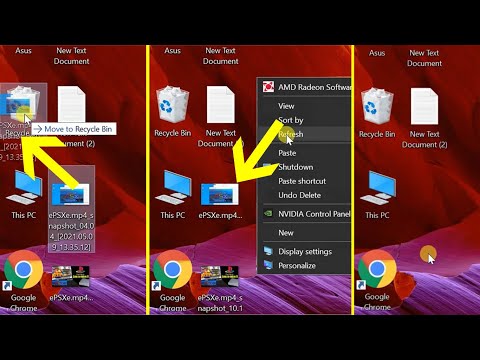Ultimate Performance Mode je plan uštede energije u sustavu Windows 10 koji je pokrenut sa sustavom Windows 10 v1803, koji je dizajniran za radne stanice i ima za cilj optimizirati performanse operacijskog sustava. Iako je namijenjen poboljšanju performansi, IMO, ovo će vam pomoći puno za igrače kao i bilo tko s bilo kojim visokim intenzitetom zadatka. U ovom vodiču saznat ćemo kako omogućiti Ultimate Performance Plan napajanja u Windows 10.
Ultimate Performance Power Plan dostupan je samo s osobnim računalima s naprednom konfiguracijom koja se izravno usmjerava na napajanje i nema izravnog načina da to omogući za sva računala. To je rekao, još uvijek neću preporučiti ovaj način za prijenosna računala jer će potrošiti puno baterije, ali ako ste sigurni da to želite, možete ga koristiti za svoje najbolje iskustvo igranja.
Ultimate Performance Plan napajanja u sustavu Windows 10
Pokušajmo razumjeti zašto je ovaj način izgrađen. Na poslužiteljima i radnoj stanici gdje je izvedba prioritet, Microsoft je uzeo sve čimbenike koji su bili sigurni u uravnoteženu potrošnju energije ili bilo što što bi dugotrajno zadržalo bateriju. Mnogo vremena tvrtke moraju obaviti posao i mogu podnijeti trošak potrošnje energije jer su rezultati potrebni na vrijeme.
Microsoft je izradio ovaj način rada kako bi korisnicima omogućio maksimalnu izvedbu s hardvera. Prema zadanim postavkama ovaj je način dostupan samo na radnim stanicama. Ovaj način nije dostupan na sustavima koji koriste bateriju. No, koristeći ovaj hack možete ga omogućiti za sve. Ali ako ga omogućite na uređaju s Baterija, baterija će se brzo isušiti. Možete ga i omogućiti na radnoj površini.
Omogući plan energetskih performansi za krajnji učinak
Slijedite ove korake kako biste omogućili Power Plan za Ultimate Performance u sustavu Windows 10. Ovaj način rada će aplikacije izvršiti brže. Međutim, potrošit će puno baterije, a ako ste na prijenosnom računalu, pazite da je priključite na mrežni kabel.
Provjerite jeste li ažurirali svoje računalo na verziju sustava Windows 10 1803. To možete provjeriti u odjeljku Postavke> Sustav> O korisniku.
Sada otvorite Postavke> Sustav> Snaga i spavanje> Dodatne postavke napajanja.
Pod, ispod Odaberite prilagodbu plana napajanja, proširite opciju koja kaže "Otkrij dodatne planove".
Ako ne vidite Krajnji način rada, a zatim slijedite sljedeće korake.
Otvorite naredbeni redak kao administrator.
U naredbeni redak kopirajte sljedeću naredbu i pritisnite Enter.
powercfg -duplicatescheme e9a42b02-d5df-448d-aa00-03f14749eb61

Odaberite Plan napajanja za krajnji učinak.
Možete dodatno prilagoditi plan napajanja.

Najvažniji način rada Ultimate Performance:
- Tvrdi disk nikada ne odlazi na spavanje
- Frekvencija timera za Javascript je maksimalna.
- Hibernacija i stanje mirovanja su isključeni.
- Procesorska država, Pravilo prikupljanja, maksimalna brzina procesora je izbrisana.
Onemogući način rada s krajnjim performansama
- Vratite se na Napredne postavke napajanja.
- Kliknite Postavke promijeni plana pored moda Ultimate Performance.
- U sljedećem prozoru možete ga izbrisati.

Ako imate računalo koje ne koristi bateriju, preporučujem vam da ga koristite pri igranju ili kada koristite softver za uređivanje video zapisa koji treba puno CPU / GPU napajanja da bi dobili najbolji rezultat puno kraće vrijeme.